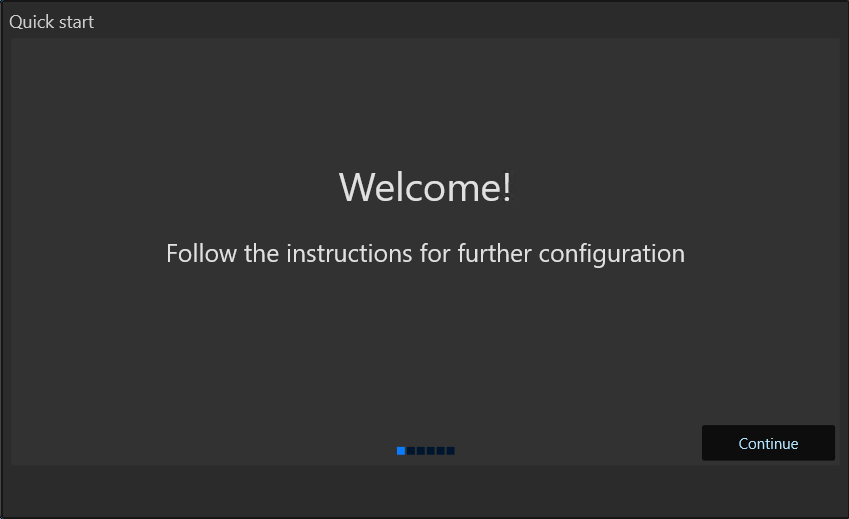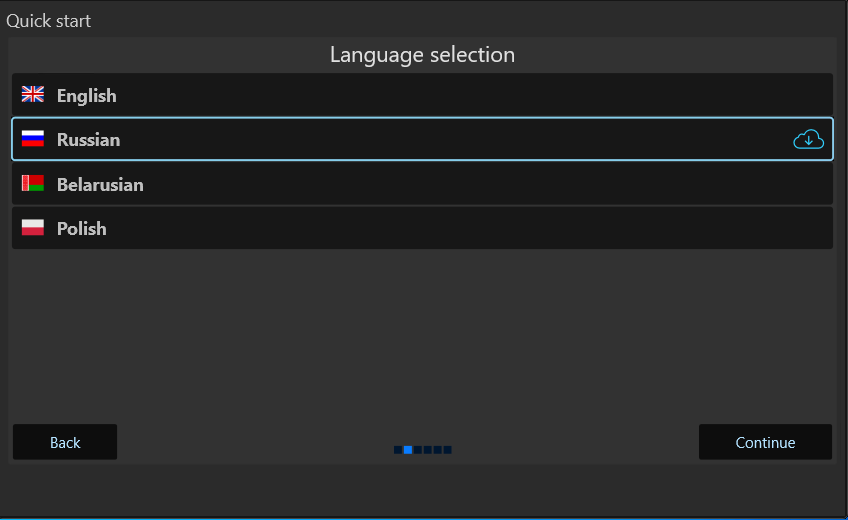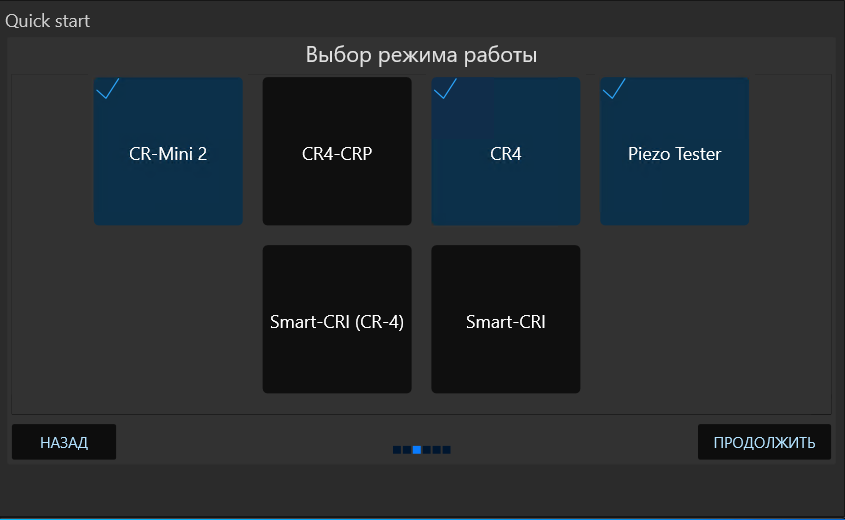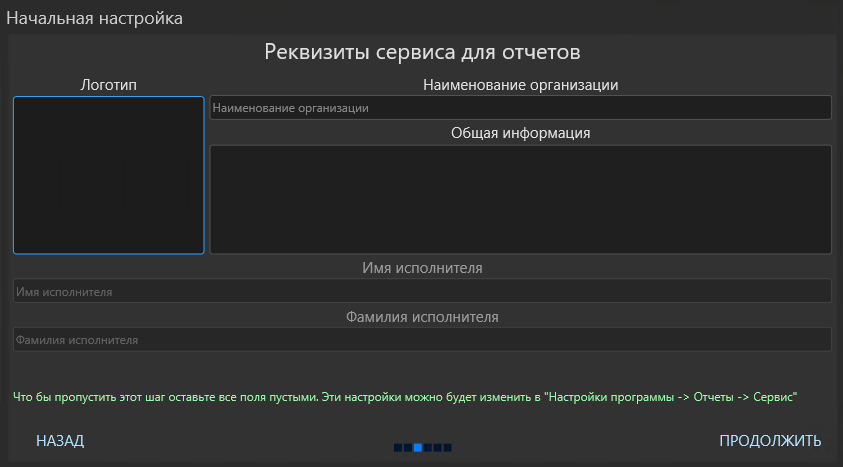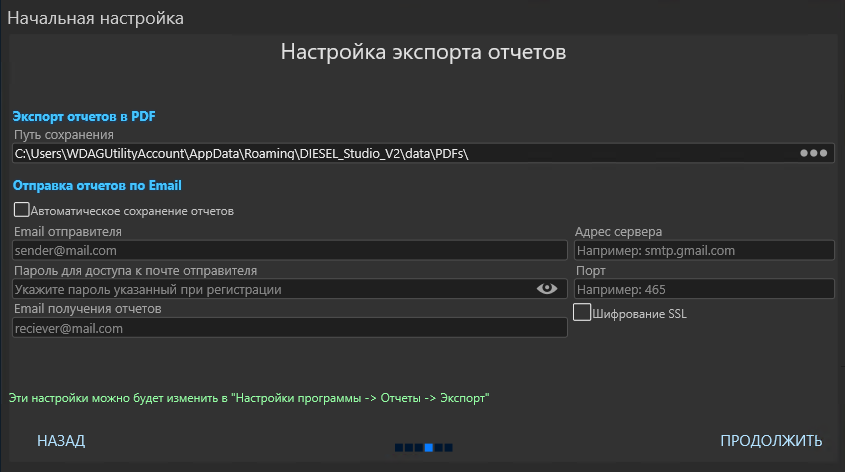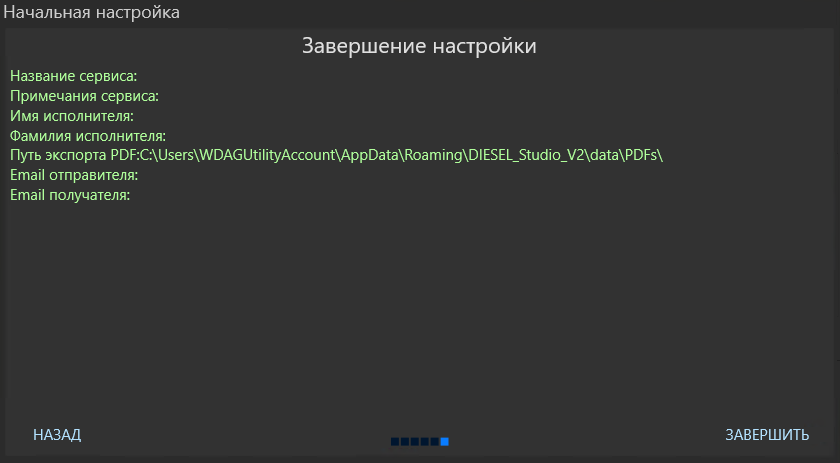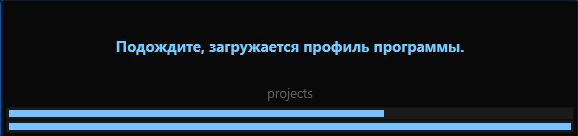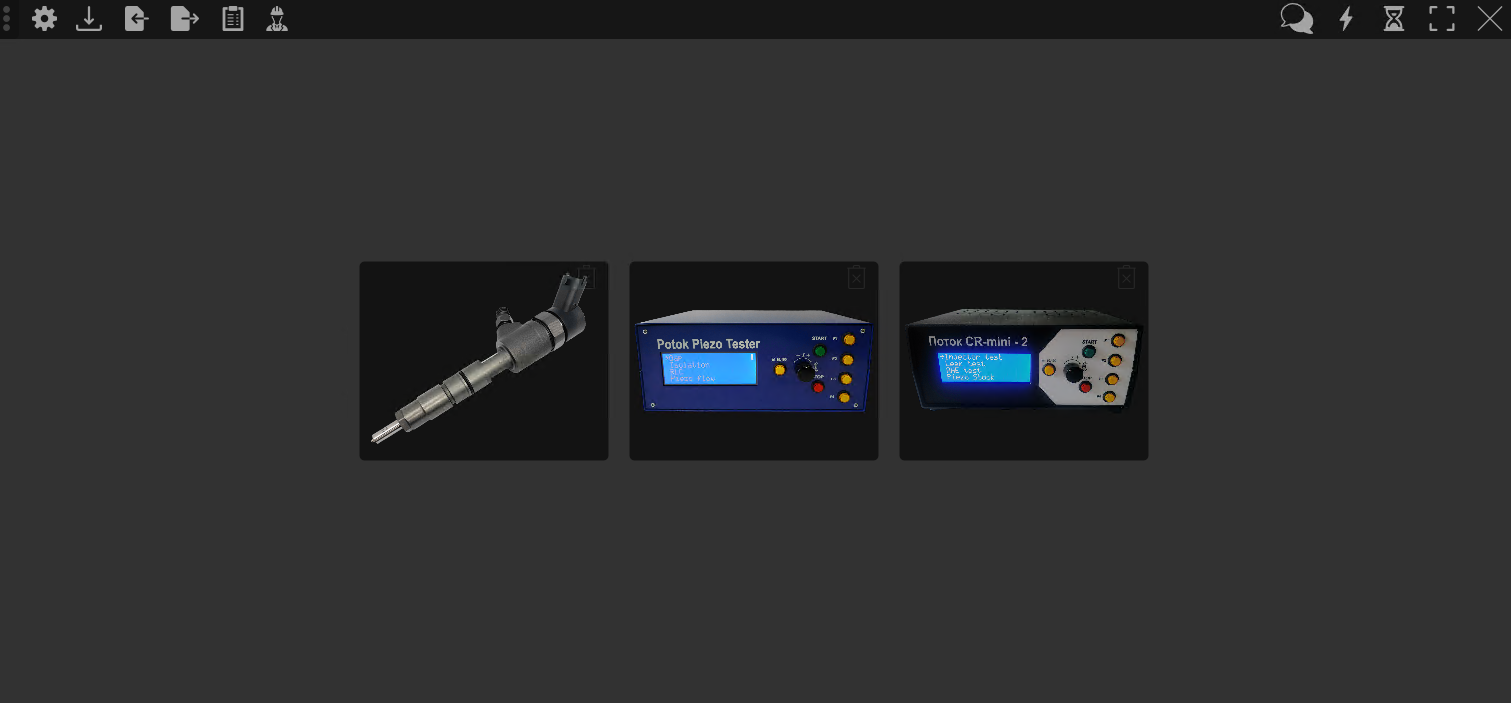Разделы сайта
Устройства
CR-Mini 2
Работа с прибором
Тестирование форсунок
Piezo Tester
Multi-Hub
Micrometer
VE
ZEXEL
Тестпланы
Программное обеспечение
Настройки программы
Настройки проекта
Тестпланы
Работа с приборами
CR-Mini 2
Тестпланы
Описание наполняемых тестов
Тестирование форсунок
Piezo Tester
CR-4 (В разработке)
Настройки прибора
Smart-CRI(CR-2) (В разработке)
Установка
Системные требования#
Минимальные
- Операционная система: Windows 7 (для работы с Micrometer необходим Windows 10 20H1)
- Процессор: 2 ядра 2.4 ГГц
- Оперативная память: 6 Гб
- Свободного места на жестком диске: 2 Гб
- Разрешение экрана 1280x720
- Наличие USB-порта версии 2.0 и выше
Рекомендуемые
- Операционная система: Windows 10 20H1
- Процессор: 2 ядра 3.2 ГГц
- Оперативная память: 8 Гб
- Свободного места на жестком диске: 5 Гб
- Разрешение экрана 1920x1080
- Версия DirectX: 10 или выше
- Графический адаптер: с поддержкой видеопамяти 512 Мб и выше
- Наличие Ethernet порта
- Наличие USB-порта версии 2.0 и выше
- Наличие подключения к Интернет
Установка#
Начало работы#
Для начала необходимо загрузить программу. СКАЧАТЬ После загрузки запустите установочный файл программы и следуйте инструкциям.
Первый запуск#
Приветствие#
После завершения процесса установки отобразится окно начальной настройки.
Выбор языка#
Далее выберите язык на котором вы будете работать в программе, изначально скачан только английский языковой пакет, если у вас подключен интернет, то у вас в списке отобразятся доступные для скачивания языковые пакеты, они помечены иконкой облака.
По нажатии кнопки "Continue" у вас попросят подтверждение к скачиванию языкового пакета.
Выбор режима работы#
Далее выберете режим работы программы. Возможен выбор нескольких режимов одновременно. После выбора нажмите ПРОДОЛЖИТЬ.
Реквизиты сервиса#
Настройте реквизиты сервиса, логотип компании и введите данные о исполнителе. Эта информация будет отображаться в сформированных отчетах проверки. Все эти данные можно будет настроить позже.
Настройка экспорта отчетов#
Настройте путь для экспорта отчетов в формат PDF или оставьте путь по умолчанию. Так же вы можете установить флаг Автоматическое сохранение отчётов, в этом случае сформированный отчет будет автоматически сохранятся в базу. Ниже настройки для отправки отчетов в формате PDF по электронной почте на указанный ящик.
- Email отправителя с которого будет отправлено письмо с вложенным отчетом
- Пароль для доступа к почте отправителя нужен для авторизации SMTP сервера
- Email получателя отчетов куда будет отправлено письмо с вложенным отчетом
Для отправки сообщений по электронной почте нужно настроить SMTP сервер. Узнать адрес сервера, порт и прочие настройки вы можете на сайте провайдера вашей электронной почты.
Завершение настройки#
Здесь подведена сводка о выбранных вами настроек.
После нажатия кнопки ЗАВЕРШИТЬ программа скачает все необходимые компоненты для дальнейшей работы выбранных режимов.
После окончания установки компонентов вы увидите главное окно программы.